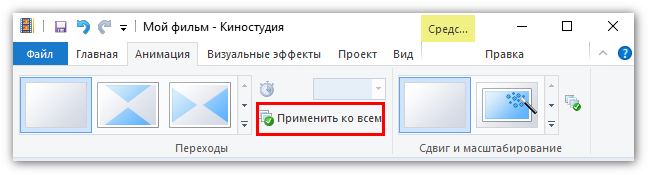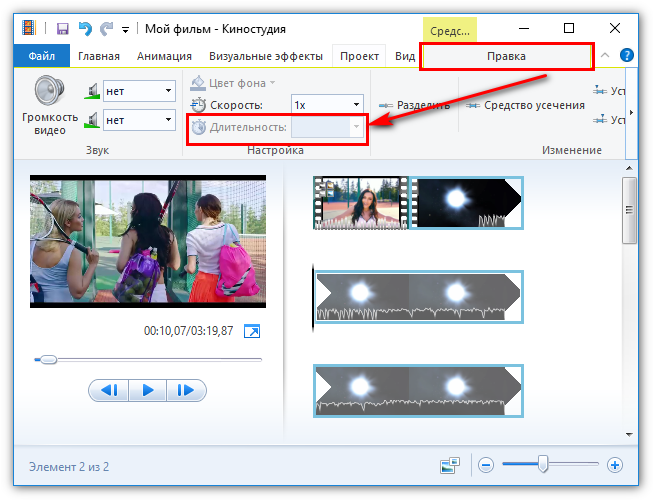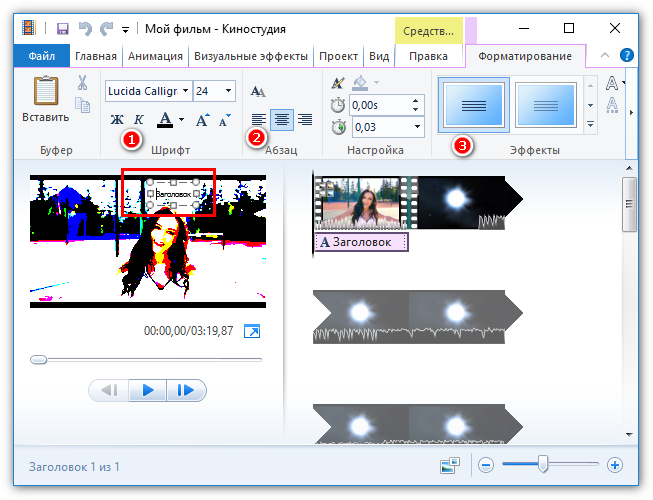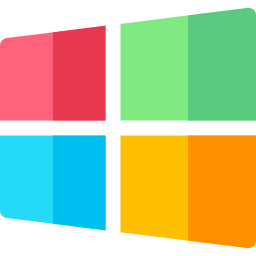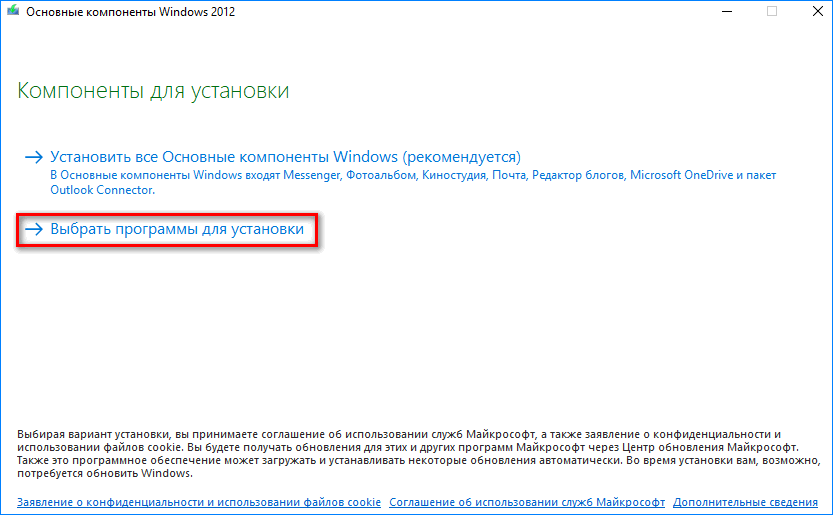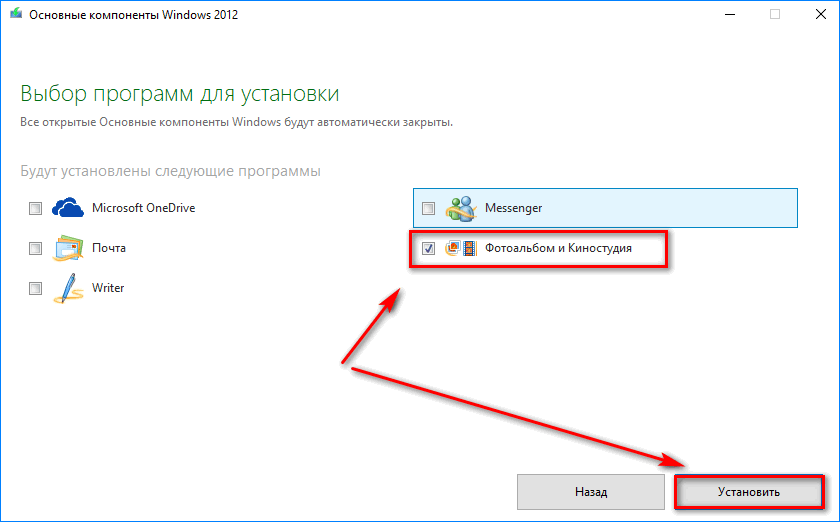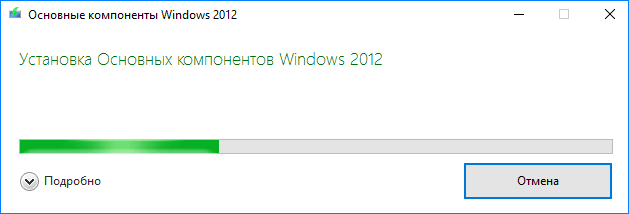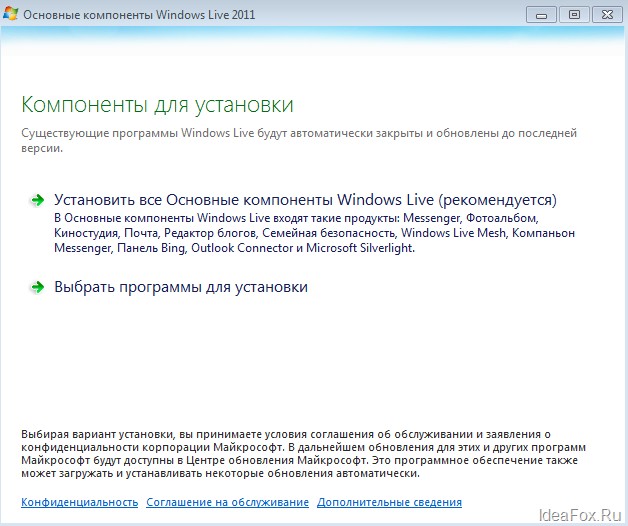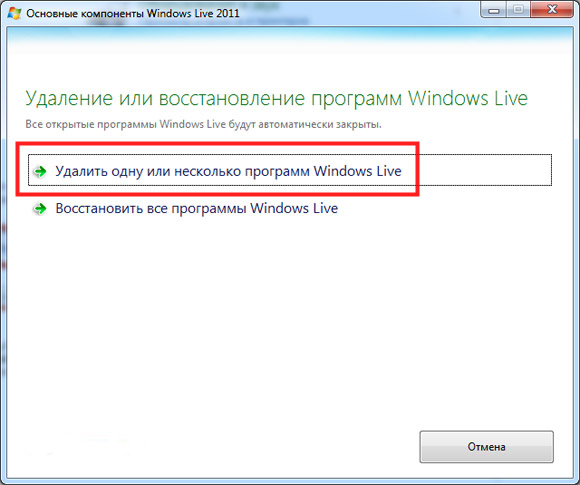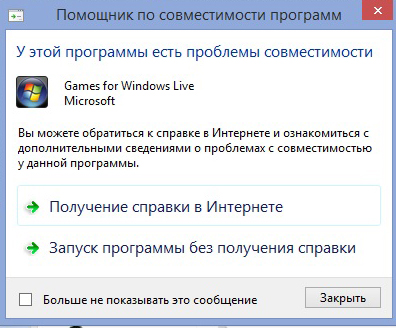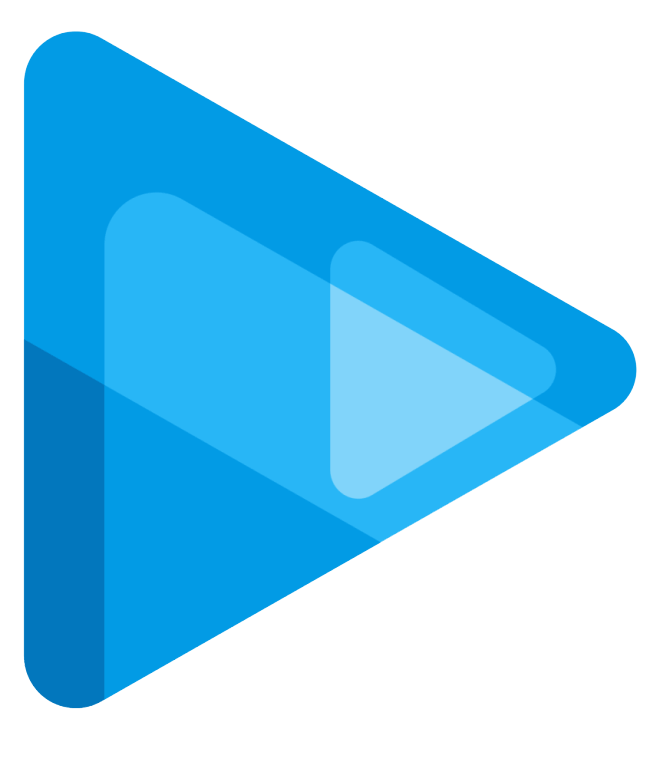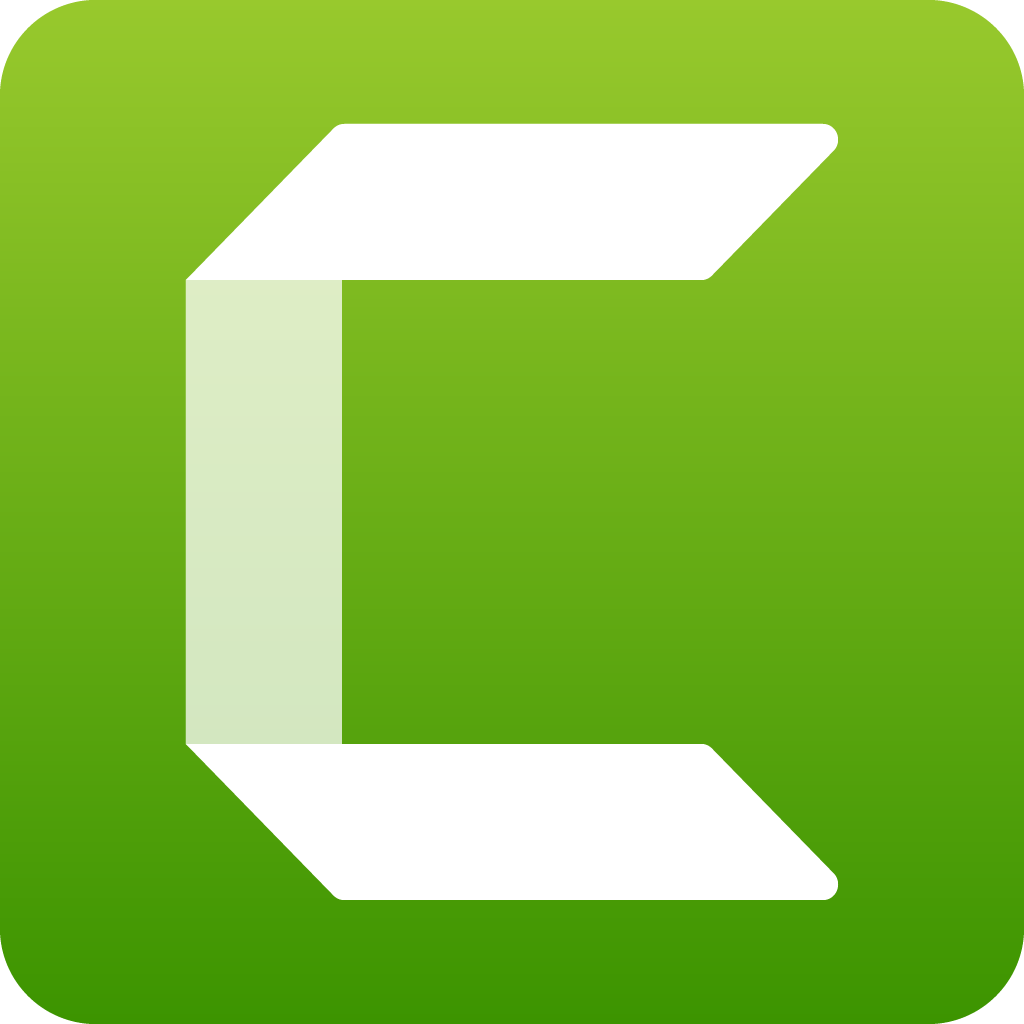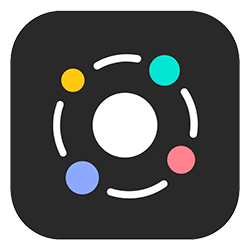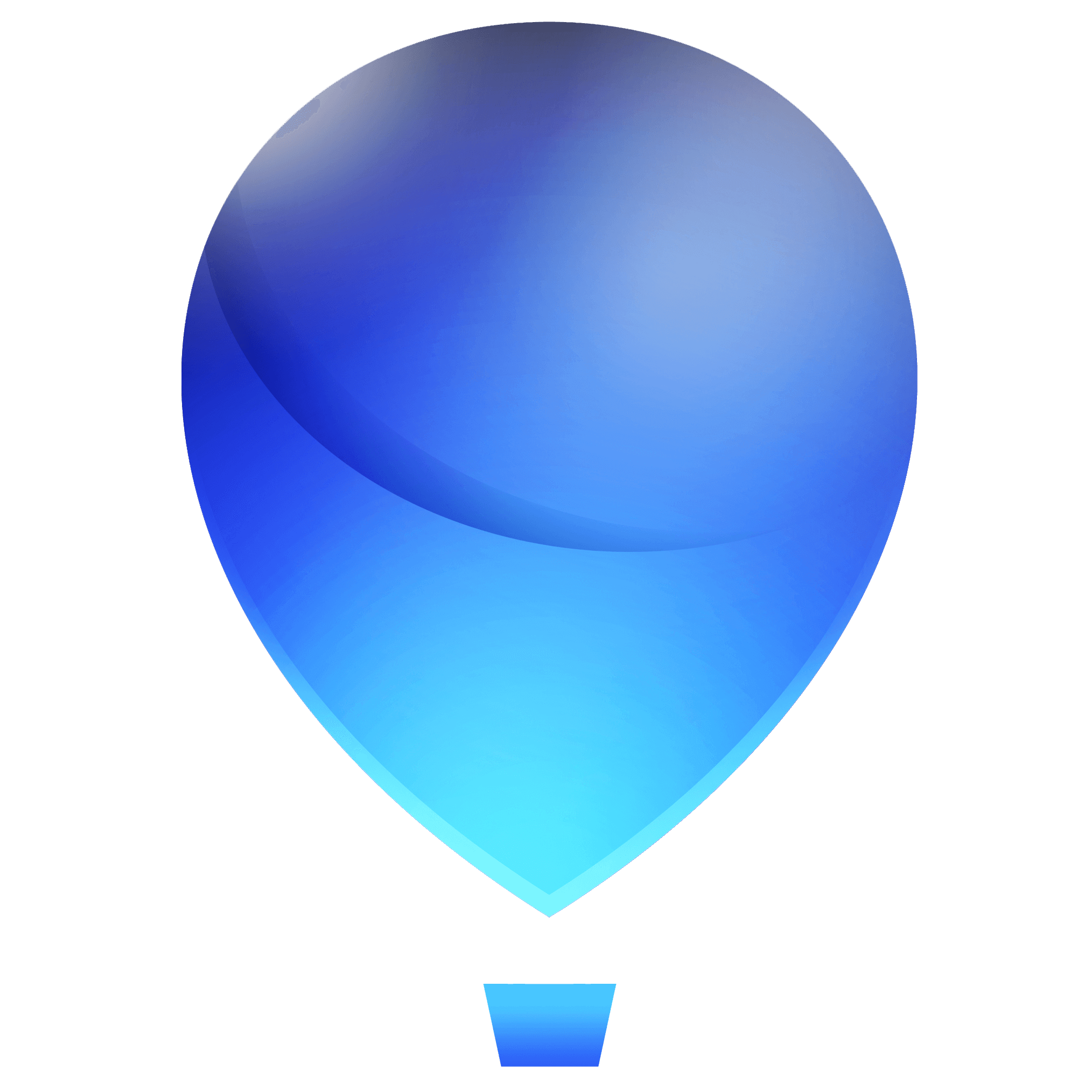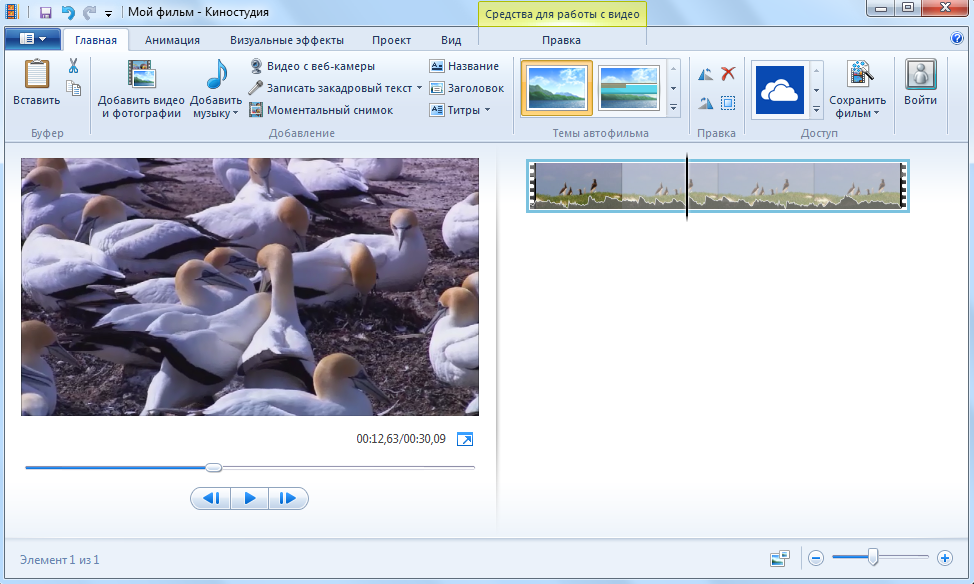На чтение 4 мин. Просмотров 71.5k. Опубликовано 11.01.2020
Киностудия Windows Live — видеоредактор для базового монтажа, доступный владельцам Windows 7 и выше. Создан на основе Windows Movie Maker (распространялся на более старых версиях операционной системы), но дополнен новыми функциями, позволяющими создать качественный видеоролик. Скачать Киностудию для Windows 7 можно в составе набора «Основные компоненты Windows».
Навигация
- Работа с различными медиа-файлами
- Средства для работы с видео
- Добавление текста
- Добавление музыки
- Закадровый текст
- Переходы и визуальные эффекты
- Сохранение и публикация фильма
- Достоинства и недостатки
- Скачать Киностудию Windows Live для Windows 7
Киностудия Windows Live поддерживает работу не только с готовыми видео, но и фотографиями. Первый тип файлов при добавлении в окно проекта представится в виде раскадровки — ленты клипов, которую можно редактировать желаемым образом. Второй тип — в качестве отдельных кадров, собираемых в отдельный клип.
Можно открыть видео, записанное с веб-камеры, или вставить снимок экрана.
Средства для работы с видео
При открытии нового ролика, Киностудия для Windows 7 предлагает следующие инструменты для редактирования (кликните по «Средства для работы с видео»):
- изменение громкости звуковой дорожки, создание эффекта нарастания или угасания звука (блок «Звук»);
- настройка цвета фона для кадров с текстом или другими добавленными элементами (блок «Настройка»);
- разделение цельного ролика на клипы, удаление части видео (блок «Изменение»).
Каждый инструмент — простой и интуитивный. Для применения эффекта достаточно расположить курсор в определенном месте видеоряда и выбрать желаемую опцию.
Добавление текста
Киностудия предусматривает добавление текстовых элементов: названий, заголовков, титров.
«Название» вставляет в начало созданного ролика клип. По умолчанию выбран черный цвет фона и надпись «Мой фильм». Можно выбрать шрифт, его размер, стиль и расположение на экране, применить доступные визуальные эффекты (вкладка «Средства для работы с текстом»).
«Заголовок» добавляет надпись в клип, она изменяется на усмотрение пользователя.
«Титры» предлагают варианты текстового фрагмента в конце — «Режиссер», «В ролях»,«Звуковая дорожка» и другие.
Добавление музыки
Видеоредактор позволяет наложить другую звуковую дорожку поверх имеющейся в видео (опция «Добавить музыку» на вкладке «Главная»).
Аудио можно обрезать или удалить часть дорожки. Вкладка «Средства для работы с музыкой» добавляет наложенному звуку эффекты — угасание или нарастание.
Закадровый текст
Для создания звуковых комментариев Киностудия имеет специальный инструмент — запись закадрового текста. Он вставляется отдельной звуковой дорожкой и также может редактироваться.
Добавить голосовой комментарий можно к любому фрагменту видео.
Переходы и визуальные эффекты
Чтобы клипы не сменяли друг друга резко, можно добавить переходы (развертывание, замещение, растворение и другие). Перечень находится на вкладке «Анимация», блок — «Переходы».
Для анимирования фотоклипов используются инструменты, находящиеся в блоке «Сдвиг и масштабирование».
На видео можно наложить визуальные эффекты, подобно фильтрам для фотографий. Ролик можно сделать черно-белым, в негативе, добавить блики или превратить его в комикс.
Во вкладке «Визуальные эффекты» предлагается 26 вариантов оформления клипа. Рядом — возможность изменения яркости изображения.
Сохранение и публикация фильма
Смонтированный ролик можно сохранить с разными параметрами:
- для мониторов с высоким разрешением;
- для записи на DVD-диск или для мобильного устройства.
Другой вариант — загрузить фильм на Youtube, Vimeo, Facebook, OneDrive.
В Киностудии Windows 2012 (поставляется для Windows 7 с пакетом «Основные компоненты Windows» или Windows Live Essentials 2012), в отличие от старой версии — Movie Maker — можно загружать видео в формате HD.
Достоинства и недостатки
Киностудия — программа для обработки видео, которая подойдет для базового редактирования. Она выигрывает у предшественника — Movie Maker, но уступает более сложным видеоредакторам.
Преимущества приложения:
- простой и понятный интерфейс;
- поддержка распространенных аудио-, видео-форматов;
- возможность сохранять фильм для устройств с высоким разрешением;
- опция быстрого экспорта в социальные сети;
- готовые шаблоны анимаций, визуальных эффектов, не требующих детальной настройки.
Недостатки:
- базовые опции для редактирования, которых недостаточно продвинутым пользователям;
- отсутствие шкалы времени (она присутствовала в Windows Movie Maker);
- ограниченные возможности для работы с аудио.
Форматы, в которых можно сохранить созданный фильм — MPEG4, WMV.
C 2017 года Microsoft прекратила поддержку видеоредактора и пакета, в который он входил. Скачать Киностудию Windows Live для Windows 7 с официального сайта невозможно — разработчики предлагают обновить операционную систему до Windows 10. Бесплатно скачать приложение можно из сторонних источников.
Скачать Киностудию Windows Live для Windows 7
Киностудия Windows Live для Windows 7
| Рекомендуем!InstallPack | Стандартный установщик |
|
|---|---|---|
| Официальный дистрибутив MoveMaker | ||
| Тихая установка без диалоговых окон | ||
| Рекомендации по установке необходимых программ | ||
| Пакетная установка нескольких программ |
рекомендует InstallPack, с его помощью вы сможете быстро установить программы на компьютер, подробнее на сайте.
Далеко не каждый пользователь знает о том, что у операционной системы Windows имеется своя программа, позволяющая бесплатно заниматься обработкой видео в различных форматах. Это есть и программный продукт под названием Киностудия Windows Live для Windows 7.
Если на компьютере реально приложение отсутствует, то его можно скачать, воспользовавшись официальным сайтом. Полезное и актуальное решение для тех, кто только начинает заниматься обработкой, и хочет создать первый проект, чтобы освоиться с основами.
Радует и тот факт, что данная программа внесена в стандартный список доступных каждому решений. Потому можно без проблем скачать Киностудию для Windows 7 на русском.
Содержание
- Использование основных функций
- Доступные возможности Киностудии
- Скачать Киностудию для Windows 7
Использование основных функций
В Киностудии есть поля, которые наверняка покажутся знакомыми практически каждому пользователю.
- Со слайдами из будущего ролика. Даже версия 32 bit даёт такую возможность.
- С функцией предварительного просмотра будущего проекта.
- С классической панелью инструментов, в том числе – для Windows 7.
В ролике могут содержаться как отдельные видео, так и картинки. Нужно воспользоваться кнопкой «Добавить видео или фото», чтобы требуемые элементы стали доступными для обработки. После этого откроется дополнительное окно, где пользователь уже конкретно указывает на детали, используемые в работе.
В раздел Анимация для Виндовс Лайф заходят, когда необходимо определиться с переходами. Здесь располагаются варианты для смены кадров, отличающиеся красотой, оригинальностью и эффектностью. Можно выбрать всего один элемент для всех отрезков, а потом просто нажать «Применить ко всем». Но чаще всем нравятся различные эксперименты.
Кроме того, любые слайды могут сопровождаться дополнительными эффектами. Например, пользователь может редактировать цвета, менять яркость картинок, либо размывать, выделять определённые контуры. Но не обязательно использовать абсолютно всё на каждом кадре.
В каждом случае можно использовать различные инструменты. И у всех анимаций есть кнопка «Применить ко всем». Функцией снабжается любой видеоредактор, старая версия – не исключение.
Доступные возможности Киностудии
Для каждого из слайдов устанавливается индивидуально длина. Стандартно она не может превышать 7 минут. Но пользовать способен вносить корректировки в указанное время. Для чего выбирает панель инструментов, и нажимает на кнопку «Длительность». После этого уже выбирается параметр с необходимыми данными в программе для Windows Лайф.
Наконец, программа позволяет создать заставку с названием для создаваемых роликов. Стили и варианты бывают различными, зависят только от личных предпочтений.
Во многих случаях полезной окажется функция для создания титров. Достаточно выбрать один интересующий кадр, чтобы подчеркнуть определённые его особенности. На главной странице панели с инструментами останется выбрать пункт «Заголовок». Приложение всегда снабжается данной частью.
На выбранном сайте появляется специальная рамка с текстом.
Регулировке подвергаются следующие параметры:
- Цвет.
- Размер шрифта.
- Дополнительные эффекты.
Следующим шагом обычно становится накладывание музыкального сопровождения. Разумеется, на главной панели для реализации функции предусматривается отдельная панель. После этого перед нами появится проводник, где и можно выбрать интересующие файлы.
Когда загрузка музыки заканчивается, вверху над слайдами появляется тонкая полоска зелёного оттенка. Именно она используется для обозначения звуковых дорожек. Возможность доступна уже после того, как принято решение скачать программу Домашняя Киностудия 64 bit.
Пункт «Проект» надо выбрать, чтобы получить возможность синхронизировать видео с имеющимся сопровождением. «Название» и «Титры» — инструменты, которые часто используются при оформлении различных сцен, в том числе – финальных. Без сохранения на различных этапах работы есть вероятность, что часть её придётся переделывать. Программе требуется всего пара секунд для выполнения данной функции.
| Рекомендуем!InstallPack | Стандартный установщик |
|
|---|---|---|
| Официальный дистрибутив Киностудия | ||
| Тихая установка без диалоговых окон | ||
| Рекомендации по установке необходимых программ | ||
| Пакетная установка нескольких программ |
рекомендует InstallPack, с его помощью вы сможете быстро установить программы на компьютер, подробнее на сайте.
Загрузить Киностудию для Windows 7 бесплатно с нашего сайта
( 7 оценок, среднее 4.43 из 5 )
Полезная киностудия, скачать и установить которую для Windows можно с любого ресурса, предоставляющего софт, поможет освоить режиссерские навыки. С помощью утилиты можно создавать разные ролики, а благодаря удобному интерфейсу быстро настроить функциональность инструментов.
Содержание
- Особенности программы
- Правила установки киностудии Windows Live
- Преимущества и недостатки приложения
- Какие проблемы возникают при скачивании
Особенности программы
Программа Windows Live является усовершенствованным аналогом знаменитого Windows Movie Maker. Теперь приложение считается совместимым со многими версиями ОС, начиная от седьмой, заканчивая десятой Windows.
Утилита быстро научит работать с фотографиями, аудиофайлами и видеомонтажом. Внутри инструмента предусмотрен полный набор опций, которые помогут создать анимацию, записать голос и вставить визуальные эффекты.
Как правило утилита работает на лицензионных версиях Windows, при этом есть возможность использовать ее совершенно бесплатно на обычных домашних компьютерах.
Полезно знать! Чтобы не возникало проблем с использованием, следует правильно выполнить установку программы.
Все этапы загрузки и распаковки файлов необходимо проводить внимательно. Важно запустить соответствующий файл, чтобы больше не возникал вопрос, как установить Windows Live. На самом деле эта процедура выполняется в несколько простых шагов.
- Загружаем приложение на свой компьютер и запускаем установщик. Открывается окно «Основные компоненты Windows 2012», где необходимо правильно выбрать действие. Нажимаем на кнопку «Выбрать программы для установки».
- Снимаем галочки со всех установщиков. Оставляем только «Фотоальбом и киностудия». Затем нажимаем на кнопку «Установить».
- Дожидаемся окончания установки, затем продолжаем работу с приложением, нажав на кнопку «Закрыть».
Затем открываем меню «Пуск» и видим список установленных программ из установщика компонентов. Нас интересует утилита «MovieMaker».
Киностудия Windows Live — скачать на Windows 7
Преимущества и недостатки приложения
Включительно с первоначальными версиями операционных систем программа «Киностудия» предоставлялась по умолчанию. Начиная от Windows 7 теперь средство распространяется отдельно. Поэтому, чтобы ее загрузить на ПК нужно найти ресурс, который способен полностью возобновить все компоненты операционной системы.
Скачанная «Киностудия» имеет ряд преимуществ:
- быстрая склейка и обрезка видео, качественный монтаж;
- разработан ленточный интерфейс;
- ПО удачно интегрируется с популярными видеохостингами;
- допускается обработка различных форматов медиа.
Однако, стоит выделить и несколько недостатков ПО:
- подходит только для OS Windows;
- удалено привычное меню;
- убраны некоторые инструменты и функции;
- мало ресурсов, распространяющих приложение с обновлением.
Положительной характеристикой также является возможность работы с программой на русском языке.
Полезно знать! Пользователь может столкнуться с вопросом, как установить Windows Live после предшествующего удаления. В таком случае рекомендуют полностью очистить компьютер от «хвостов» прежней версии ПО.
Какие проблемы возникают при скачивании
Первое, что делает юзер после неудачной установки «Киностудии»— удаляет ее безвозвратно. На самом деле, нужно лишь выяснить некоторые проблемы и попытаться снова инсталлировать средство себе на ПК.
Рассмотрим, какие неполадки могут возникнуть:
- Несовместимость программы с операционной системой. Если на стареньком ПК установить ПО для видеомонтажа, то оно не будет корректно работать. Поэтому для таких ситуаций приходится обновлять версию ОС.
- Программа не удаляется. Если «Киностудия» намертво установилась на компьютер и не удаляется даже сервисами-чистильщиками, это может быть связано с фоновой работой приложения. Зачастую деинсталляция невозможна именно из-за этого.
- Наблюдается «зависание программы». Такое явление встречается, если «Киностудия» имеет требовательные параметры, а компьютер не соответствует им. Единственный выход — увеличить быстродействие устройства.
Видеоредактор от компании Microsoft может легко смонтировать качественное видео со сверхъестественными эффектами. По статистике многие блогеры используют именно эту программу для преобразования обычной съемки в качественный видеоролик.
Уважаемые читатели, сегодня мы с вами попробуем установить Киностудию Windows Live на компьютер или ноутбук Виндовс 7 и 10. Сразу скажем, что сделать это можно будет легко, обращаться за чьей-то сторонней помощью вам не нужно. Поэтому настраиваемся на позитивный лад, ведь вы сможете сделать всё самостоятельно, даже если до этого не имели дела с установкой каких-либо программ или игр. Для начала давайте немного ближе познакомимся с самим приложением.
Установка программы Windows Live в среде Windows происходит легко.
Киностудия Windows Live является заменой довольно известного Movie Maker (кстати, название киностудии на английском такое же), который выпускался для более раннего продукта ОС Windows XP. Можно сказать, что это переработанная версия видеоредактора. Она имеет более приятный пользовательский интерфейс, выполненный в стиле семёрки и висты, что не может не радовать юзера. Программа отлично вписывается в среду новых систем, вот почему вам сразу будет видно, что это продукт Майкрософта.
По предоставляемым возможностям она не только не уступает Муви Мейкеру, но и значительно превосходит его. Нельзя, конечно же, сказать, что она полностью может заменить вам редакторы для монтажа и профессиональные утилиты. Однако, сделать красивое домашнее видео или же ролик о походе с друзьями под красивую музыку с интересными переходами вы вполне можете.
Как установить Windows Live?
- Итак, для начала вам потребуется скачать установочный файл программы на свой компьютер или ноутбук. Вы можете скачать полный пакет с официального сайта компании Microsoft. Стоит отметить, что подключение к интернету вам потребуется не только на этом этапе, но и дальше. Причины вы узнаете на третьем пункте.
- Далее, открываем загруженный установочный файл от имени администратора.
- Откроется окно Windows Live Essentials, который подготовит все параметры для установки и загрузит необходимые файлы. Там будет напоминание, что идёт подготовка к установке. Дождитесь её окончания.
- Выберите компоненты для установки. Если вы хотите установить всё (Messenger, Outlook Connector и другие), то нажмите на первый вариант. В противном случае кликаем по второму. Следующий пункт относится именно к последнему выбору. Если вы ставите все компоненты, то переходите к шестому пункту.
- Обратите внимание, что вам необязательно устанавливать все программы, входящие в пакет «Основные компоненты Windows». Можно установить галочку только напротив пункта «Фотоальбом и Киностудия», убрав с Messenger, Writer и Почта. Жмём на «Установить».
- В следующем окне будет представлена шкала загрузки данных. Её скорость напрямую зависит от скорости интернет-соединения. Если она будет маленькая, то время загрузки увеличится. Если вы на четвёртом этапе выбрали все компоненты, то вам придётся подождать немного больше чем тем, кто ставит только альбом и студию.
- Поздравляем! По окончании процесса вы получите сообщение о том, что установка компонентов завершилась успешно. Можете нажать кнопку «Закрыть».
Как удалить Киностудию?
- Перейдите в «Панель управления» компьютера с помощью кнопки меню пуска. Или же воспользуйтесь поиском для более быстрого доступа к необходимой службе.
- Откройте пункт «Удаление программы» практически в самом низу.
- В появившемся списке найдите нужную, а именно приложение «Основные компоненты Windows Live» и кликните по нему левой кнопкой мыши.
- На верхнем блоке меню нажмите на кнопку «Изменить/Удалить».
- Программа установки уточнит у вас, нужно ли восстановить или же удалить компоненты. Согласно нашему обсуждению, выбираем вариант с удалением.
- Теперь вам предоставляется выбор: удалить все составляющие или же сделать это выборочно. Отмечаем те программы, которые вы хотите удалить и жмёте «Удалить».
- Дождитесь окончания процесса. После успешного завершения можете выйти из панели управления и пользоваться компьютером в обычном режиме. Вы смогли успешно удалить Киностудию с компьютера Windows 7 или 10.
Основные проблемы
- Не получилось установить, что делать? Обязательно проверьте системные требования к программе. Если у вас стоит операционная системе ниже, чем Windows Vista, то вы не сможете поставить себе этот продукт на устройство. Также проверьте своё подключение к интернету, так как без него вы тоже не сможете поставить компоненты. Он необходим для загрузки файлов с серверов компании.
- Не могу удалить, что не так? Перед тем как переходить к деинсталляции, обязательно закройте все программы, которые относятся к пакету Windows Live Essentials. Только потом можно открыть панель управления и произвести удаление. То есть, даже если вы будете смотреть изображения через Фотоальбом, у вас не получится удалить ни Киностудию, ни любой другой компонент.
- Программа зависает на компьютере или ноутбуке. Возможно, что у вас очень слабое по характеристикам устройство. Тогда неудивительно, что видеоредактор виснет. Сам процесс монтажа является довольно ресурсоёмкой задачей, поэтому, если у вас простой нетбук, который еле как справляется с сёрфингом в интернете, то не удивительно, что студия зависает. Конечно, причины могут быть разные: от вирусов на компьютере до поломки оборудования. Но если зависает только эта программа, то, скорее всего, проблема кроется в слабости устройства.
Подведём итоги
Друзья, сегодня мы познакомились с видеоредактором от компании Майкрософт для ОС Виндовс 7 или 10 под названием «Киностудия». Теперь вы знаете, что его легко можно установить на свой компьютер при наличии подключения к интернету. Удаление же происходит через соответствующий блок в меню панели управления на устройстве. Надеемся, что у вас всё получилось сделать без проблем. Расскажите в комментариях, смогли ли вы самостоятельно произвести установку этого программного обеспечения. Также не забываем делаться своим мнением, впечатлением и опытом!
С помощью приложения можно оформить простой ролик для социальных сетей, подготовить видеопоздравление или создать слайд-шоу.
С помощью редактора вы можете записать материал с веб-камеры, обрезать, разделить и замедлить видеоклипы, добавить музыку или озвучку, создать титры и заголовки. Также приложение позволит выбрать готовые темы автофильма.
Программное обеспечение Windows Live позволит произвести только базовое редактирование, поэтому для оформления сложных проектов воспользуйтесь софтом ВидеоМОНТАЖ. Он предлагает инструменты для создания титров, наложения музыкальных композиций и применения видеоэффектов. Также можно загрузить софт Womble MPEG Video Wizard.
Киностудия Windows Live на русском автоматически установлена на компьютерах с операционной системой Виндовс Vista и 7. Также вы можете загрузить редактор со стороннего ресурса, однако таким образом можно подвергнуть компьютер опасности. На последние версии ОС можно установить безопасный софт ВидеоМАСТЕР.
Начните пользоваться лучшим софтом прямо сейчас!
Скачайте самое популярное и самое многофункциональное решение!
Подробная информация
| Разработчики | Microsoft | Тип лицензии | Бесплатная | Русскоязычный интерфейс | Присутствует |
| Возрастное ограничение | 16+ | Дата выхода последнего обновления | январь 2011 года | Актуальная версия программы | 2011 (15.4.3555.0308) |
| Поддерживаемые OS | Windows Vista, 7 | Вес дистрибутива | 1.2 MB | Разрядность | 32 и 64 bit |
| Назначение программы | Базовый монтаж видео, оформление слайд-шоу, применение эффектов | Цена | Бесплатно | Процессор | Минимум 1,6 GHz |
| Видеокарта | DirectX 9 и выше | RAM | 1 GB и больше | Место на диске | 182 MB |
Скриншоты Киностудия Windows Live
Возможности
- Создание фильма из фотографий и видео. Вы сможете импортировать их с компьютера, фотоаппарата, CD и DVD-дисков, камеры DV или HDV и других устройств. Также можно записать данные с применением веб-камеры и сделать скриншот.
- Добавление переходов между двумя видеоклипами. Во встроенном каталоге можно выбрать анимацию растворения, узор, форму и т.д. Она будет добавлена в начало выбранного медиафайла.
- Софт предлагает инструменты для создания и редактирования названия фильма, титров и заголовка.
- Изменение пропорций проекта, добавление аудиофайла с ПК и использование звукового микшера.
Основные преимущества
- Галерея визуальных эффектов, которые размывают кадр, стилизуют видеоряд под гравюру, негатив, пиксели, сепию. Также можно сделать картинку черно-белой, затемнить и осветлить, повернуть изображение и добавить рамку.
- Поддерживает экспорт для различных соцсетей: Фейсбук, Твиттер, Ютуб и другие.
- Киностудию Windows Live можно скачать бесплатно. Также она автоматически установлена на устройства с Виндовс Vista и 7.
- Приложение просто в использовании и подходит для новичков.
Недостатки
- Не поддерживает версии ОС старше Windows 7. Разработчик Microsoft прекратил техподдержку ПО в 2017 году.
- Для последних обновлений Виндовс официальной версии ПО не существует. Софт Киностудия Windows Live можно скачать на русском только со сторонних ресурсов.
- Сохранение видео возможно только в формате WMV.
Аналоги программы
ВидеоМОНТАЖ
Sony VEGAS Pro
Camtasia Studio
Movavi Video Suite
Corel VideoStudio Pro
AVS Video Editor
Лучшие обзоры программ
Для каких целей подходит Киностудия Windows Live?
Если вам требуется простое приложение для объединения фотографий и видеоклипов, то Windows Live Movie Maker является хорошим вариантом. Редактор позволяет наложить фоновую мелодию, увеличивать или уменьшать масштаб кадра, применить визуальные эффекты и переходы.
Однако разработчик прекратил поддержку софта Киностудия Windows Live, скачать который теперь можно только со сторонних ресурсов. Если вы хотите загрузить безопасный софт на последние версии Windows, воспользуйтесь программой ВидеоШОУ. Она предлагает инструменты новичков и профессионалов и позволяет создать впечатляющий ролик. На компьютеры с Mac OS можно установить редактор iMovie.
Если вам требуется профессиональное программное обеспечение для конвертации видео, монтажа клипов, отрисовки анимации и моделирования трехмерных объектов, воспользуйтесь приложением Blender.

Начните пользоваться лучшим софтом прямо сейчас!
Скачайте самое популярное и самое многофункциональное решение!
Windows Live Movie Maker — бесплатная популярная программа для создания и редактирования видео, которая входит в пакет «Основные компоненты Windows». Она же Киностудия Windows.
Это усовершенствованная новая версия хорошо уже известной вам Windows Movie Maker. Ряд функций последней был упразднен, а сложные опции заменены более простыми.
Так, например, удалена шкала времени, обновлен ленточный интерфейс. Многие пользователи встретили такие обновления достаточно критично, однако разработчики подчеркнули цель, которую должна исполнить обновленная программа Windows Live Movie Maker.
А именно — упрощение использования и облегченный алгоритм, по которому теперь будут создаваться видеоролики.
Предлагаем вам прямо сейчас скачать Windows Live Movie Maker бесплатно и проверить, насколько это удалось разработчикам.
Виндовс Лайф Муви Мейкер
Обратите внимание, Виндовс Лайф Муви Мейкер подходит для Windows 7, Windows 8, Vista, при этом несовместим с более ранними версиями ОС. Какие возможности открываются для вас с этим видеоредактором:
- Любая фотография или видеофайл может быть использован в создании ролика.
- Могут быть задействованы: специальные эффекты, звуковая дорожка (вставка), переходы, титры, надписи, названия и пр.
- Создание красивых слайд-шоу в Microsoft Windows Live Movie Maker.
- Легкая загрузка на YouTube — обычное или HD качество.
- Интеграция с социальными сетями.
- Запись на DVD, компьютер или мобильный телефон.
Киностудия Windows: преимущества
Основные возможности Windows Live Movie Maker:
- Формат файлов: Windows Media Video (WMV), Windows Media DV-AVI, Microsoft Recorded TV Show, 3GP, 3GPP, MPEG-2, MPEG-1, Motion JPEG, JPEG, TIFF, GIF, Bitmap, PNG, QuickTime .mov, .qt, AVCHD, MPEG-4.
- Видеокамера переносит файл напрямую в программу без каких-либо сложностей.
- Легкое редактирование: монтаж музыкального материала, задействование нарезок музыки, возможность замедлить или ускорить фильм, обработка специальными эффектами, оформление текстом и пр.
- Интегрирована галерея Windows Live Photo Gallery.
Заинтересовались? Спешите загрузить Windows Live Movie Maker через какой-нибудь торрент или прямо сейчас с нашего сайта.
В каталоге вам предложена последняя версия на русском языке, вы можете обновить и установить ее в считанные минуты и создавать свои собственные видеоролики еще проще!
Киностудия Windows Live (Windows Live Movie Maker) — обновленная версия известного бесплатного видеоредактора Windows Movie Maker от корпорации Microsoft. В свое время программа распространялась вместе с операционными системами Windows 7 и 8, была включена в состав пакета предустановленных приложений «Основные компоненты Windows». После выпуска новой ОС Windows 10 разработчики решили прекратить поддержку и заменить ее на приложение «Видеоредактор».
Для чего предназначена Киностудия Windows Live
Как и любой софт, встроенный в операционную систему, Киностудия решает сразу несколько задач. Во-первых, пользователю бесплатно предоставляется многофункциональный видеоредактор, позволяющий быстро создавать клипы из фотографий с применением спецэффектов и даже оцифровывать видео. Во-вторых, простейший интерфейс и понятный алгоритм действий позволит всего за несколько минут разобраться с программой даже новичку, что делает приложение еще более привлекательным среди простых видеолюбителей. В-третьих, не нужно тратить время на поиски и изучение стороннего софта.
Благодаря этим бесспорным преимуществам программе удается сохранить немало поклонников, невзирая на большое количество альтернатив на рынке софта.
Возможности Киностудии Windows Live
Помимо стандартных функций для линейного видеомонтажа, редактор предлагает своим пользователям множество других интересных инструментов. В библиотеке программы имеются анимационные переходы между кадрами, которыми можно разделить однообразный видеоряд: размытие, плавный, точечный, пролистывание и т.д. Также разработчики постарались добавить в программу большой набор художественных и цветовых визуальных эффектов, позволяющих преобразить даже самую заурядную картинку: выделение контуров, плакатный стиль, оттенок, черно-белое, трехмерный, выравнивание, отражение и др. Чтобы придать фильму законченный вид, можно добавить название, заголовок и титры.
Дополнительным бонусом для многих пользователей станет возможность создавать слайд-шоу, поскольку программа поддерживает обработку фотографий и позволяет делать моментальные снимки текущего кадра из окна предварительного просмотра. Также в фотоальбом можно добавить музыку, загрузив собственный трек с компьютера или одного из веб-сервисов: AudioMicro, Free Music Archiv или Vimeo.
Отдельно стоит отметить такие новые функции, как запись с веб-камеры, запись закадрового голоса и добавление субтитров. Они превращают программу в удобный инструмент для создания обучающих видеороликов.
Сохранить готовый фильм можно в формате WMV, выбрав установки качества из готовых пресетов: высокое Full HD (1080p), среднее HD (720p), низкое (для пересылки по e-mail), для телефона, планшета, веб-сайта и т.п. Экспортируемый видеофайл можно сохранить локально или опубликовать в одном из веб-сервисов: Facebook, Youtube, Flickr, Vimeo, OneDrive.
Чем отличается Киностудия Windows Live от Windows Movie Maker
Главное отличие новой версии от своего предшественника заключается прежде всего в стабильности работы. Программа действительно меньше сбоит и еще реже вылетает с критическими ошибками. Также разработчики внесли существенные изменения в пользовательский интерфейс, заменив классический монтажный стол на простую и удобную временную ленту. Кроме того, все основные функции теперь вынесены на специальную панель инструментов для быстрого доступа, ранее они были скрыты в отдельных вкладках.
Еще раз стоит упомянуть о новых функциях, которые были добавлены в Киностудию Windows Live: запись с веб-камеры, мгновенные снимки окна превью, запись закадрового голоса, загрузка роликов в Youtube, Facebook, Vimeo и другие.
Помимо этого, в библиотеке программы появились новые анимационные переходы между кадрами, существенно пополнилась коллекция визуальных эффектов и расширился список поддерживаемых медиаформатов.
| Видео | Изображения | Аудио | Проекты |
|---|---|---|---|
|
|
|
|
Кодеки для Киностудии Windows Live
Не смотря на то, что разработчики добавили в обновленную версию поддержку новых видеоформатов, при импорте некоторых файлов все-таки могут возникать проблемы. В частности речь идет о тех роликах, которые были конвертированы в других редакторах или сняты на мобильные устройства. В таких ситуациях рекомендуется дополнительно устанавливать набор бесплатных кодеков:
- Vista Codec Package (для Windows Vista)
- ADVANCED Codecs (для Windows 7)
- K-Lite Codec Pack Full (для всех ОС Windows)
Киностудия Windows Live для Windows 10
Поскольку с выходом новой версии ОС Windows 10 разработчики полностью прекратили поддержку видеоредактора, и официально установить его через магазин приложений не получится. Более того, компания Microsoft убрала возможность загрузки и на официальном сайте. Однако есть альтернативный вариант.
Необходимо скачать автономный установщик WLMM на нашем сайте, запустить его и установить приложение на ПК. Не стоит забывать, что программа не предназначена для Windows 10 и некоторые функции видеоредактора могут работать в этой операционной системе некорректно. В связи с этим рекомендуем проверить работоспособность «Киностудии» перед тем, как приступать к видеомонтажу. Об этом подробно рассказывается в руководстве Как установить и протестировать WMM.
Аналоги Киностудии Windows Live (Windows Live Movie Maker)
С момента выхода первой версии Киностудии прошло уже более 10 лет, и за это время на рынке появилось большое количество альтернатив в виде платных и бесплатных редакторов видео. Пользователи, которые ставят перед собой серьезные задачи и применяют в своей работе профессиональные программамы, чаще всего отдают предпочтение Movavi Video Editor Plus, Adobe Premiere Pro, ВидеоМОНТАЖ, SONY Vegas Pro и другим программам для видеомонтажа. Что касается бесплатных программ, которыми можно заменить Киностудию, то среди них особой популярностью пользуются VideoPad Video Editor, Avidemux, VirtualDub и Shortcut
Разочаровавшись в некоторых недорогих, хотя и очень на первый взгляд привлекательных коммерческих видеоредакторах, я решил попробовать старый добрый Movie Marker. Напомню, что для меня важна обработка HD-видео, с которым не всегда справляются даже именитые редакторы. Для своих фильмов я использую исключительно «правильный» Sony Vegas, а вот детям хотелось бы найти что-то попроще и полегче.
В поставку Windows 7 Movie Marker не входит, а доступен только для загрузки через интернет со специального сайта http://download.live.com. Кроме Movie Marker-а, который теперь называется «Киностудия Windows Live», с этого сайта можно загрузить еще несколько продуктов, которые возможно будут полезны в хозяйстве.
Установка
К счастью не требуется никаких регистраций и программа установки не проверяет лицензионность версии Windows. Нажав кнопку «Загрузить» (предварительно не забудьте выбрать «Русский» язык), не удивляйтесь моментальной закачке файла — это всего-лишь загрузчик. Запустив его Вы сможете выбрать пакет загружаемых программ:
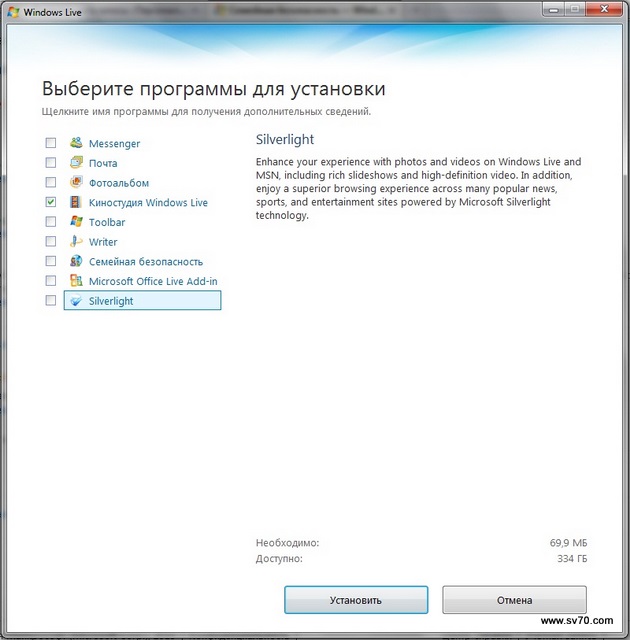
В правом нижнем углу вы видите размер устанавливаемых файлов, в частности размер установочного файла Киностидии — 70 Мбайт.
Установка не представляет какой-либо сложности и через несколько минут, в зависимости от скорости вашего интернета, в кнопке пуск появится «Киностудия Windows Live». Запускаем!
Интерфейс до боли знаком — конечно же то же самое мы видим в Office 2007. Все просто и понятно. Файлы можно добавить прямо из проводника без каких-либо проблем. С функцией «предпросмотра» Киностудия справляется со скрипом, время от времени притормаживая, однако ни разу не зависнув и тем более не «упав». Это уже приятный признак, попробуем сверстать фильм.
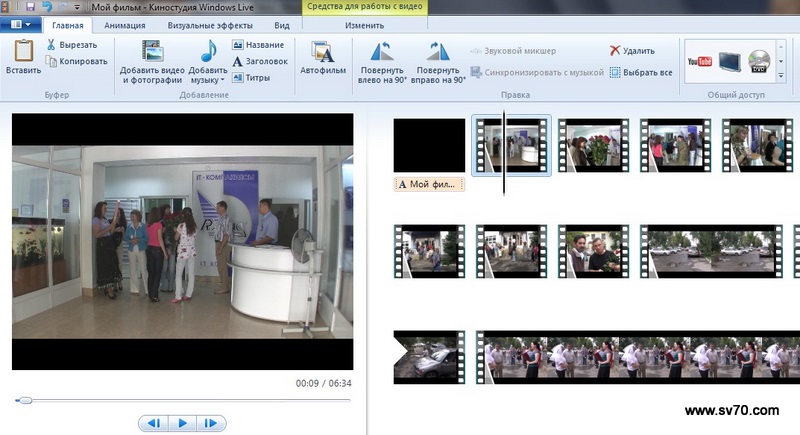
Первое, что немножко напрягает, это отсутствие привычного таймлайна — рабочего стола, на котором расположены кадры. В Киностудии они просто лежат справа от окна просмотра. Впрочем, если вы раньше не работали с видеоредакторами, вам это не доставит неудобств. Воспользуйтесь меню «Вид», чтобы настроить удобное для вас отображение кадров и масштаб. Там же можно выбрать Широкоэкранные пропорции, если ваша камера снимает 16х9.
Следующая задача — обрезка лишнего, выполняется тоже просто, хотя и непревычно — вы передвигаете курсор на нужное место в кадре, а затем правой кнопкой вызваете всплывающее меню (можно дважды щедкнуть по кадру и соответствующие инструменты станут доступны на панели инструментов). Вы можете установить начальную и конечную точку вашего кадра и он сразу же обрежется в соответствии с новыми установками.
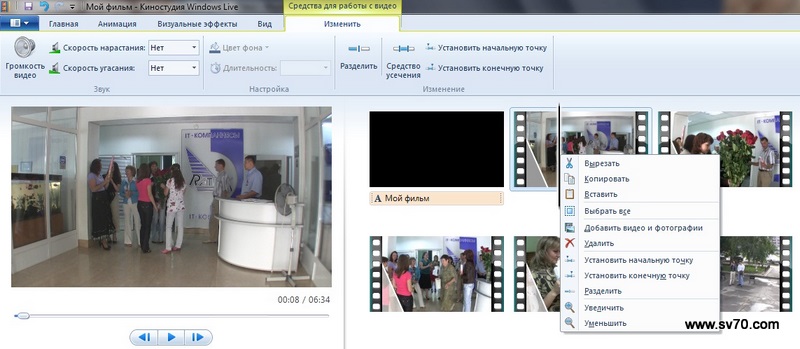
Сразу же хочется поворчать — щелкнув по кадру вы устанавливаете курсор на начало кадра. Нельзя, как и в Movavi Video Editor, обычным однократным щелчком мыши установить курсор туда, куда вам хочется. Хотя в Киностудии для длинных кадров можно установить курсор на промежуточные точки, равномерно расположенные по кадру, тем не менее чтобы попасть в любое место кадра вам придется тащить курсор мышью.
Переходы создаются с помощью меню Анимация. Просто выберите кадр и щелкните по картинке эффекта. Именно с такой анимацией будет выполнен переход с предыдущего кадра на выбранный. Кстати, в окне предварительного просмотра вы сразу можете увидеть, как работает переход. Правда для HD-видео далеко не все переходы Киностудия может осилить в реальном времени. Напомню, что например Vegas на этом же компьютере легко справляется с отображением всех переходов, так что причина именно в производительности программного обеспечения, а не в «железе» компьютера.
Отредактировав длительности кадров можно воспользоваться мастером под названием «Автофильм» — он самостоятельно расставит все переходы, добавит титры, музыку, вам останется только заменить тексты титров, возможно поднастроить кое какие мелочи и перейти к последней фазе — рендерингу или созданию готового фильма.
Выводим видео (рендеринг)
Здесь все также просто — выбираем любой из существующих шаблонов, в том числе и для FullHD, и запускаем обсчет фильма, возможности для настройки каких-либо параметров рендеринга отсутствуют в принципе. Отлично! Как раз то, что нужно для детей. Шаблон обещает около 50 Мбайт на 1 минуту видео.
Старт 23:37, продолжительность фильма 6:35, окончание 23:53, итого 16 минут. Киностудия не показывает рассчетного времени, но можно ориентироваться по % готовности. Субъективно в процессе рендеринга ресурсы компьютера используются далеко не на полную мощь. Итоговая картинка удивила — визуально качество оказалось таким же как и у Вегаса, время чуть больше, и никаких проблем, с которыми столкнулся при тестировании редактора Movavi.
Подводим итог
Киностудия Windows 7 позволит вам очень простыми средствами быстро и легко собрать домашнее видео, причем практически без каких-либо проблем и в формате HD. Киностудия обладает всем минимально необходимым набором инструментов, а привычный интерфейс рассчитан на самого неподготовленного пользователя. Именно то, что я искал для своих сыновей!
Однако опытные пользователи сразу почувствуют ограничения — только одна дорожка для видео и одна дополнительная дорожка для звука, невозможность регулировать уровни звука, сложность точного позиционирования курсора существенно ограничивают творческие возможности при монтаже, а немного другое построение рабочей области делает некоторые привычные операции более сложными.
Если сравнивать Киностудию Windows Live с российским редактором Movavi — последний, сочетая простоту использования обладает заметно более развитым функционалом, приближенным к дорогостоящим профессиональным версиям, однако нестабильная работа с HD-видео и необходимость дополнительных, пусть и небольших затрат заставляют меня вывести на первое место Киностудию Windows Live.